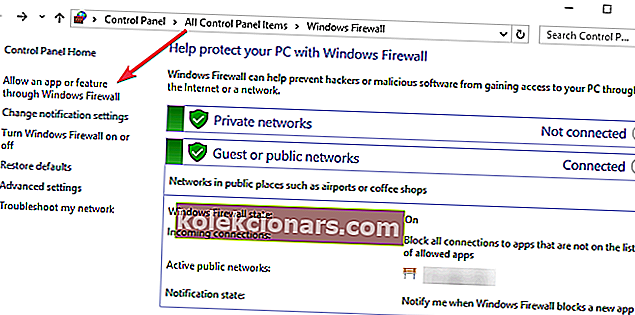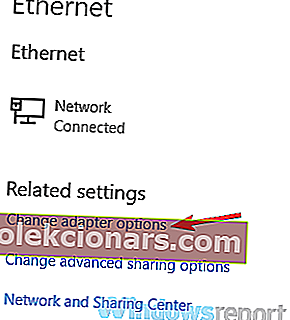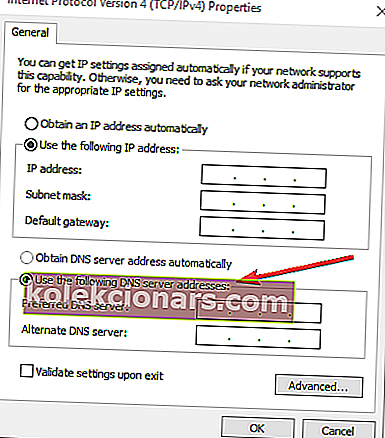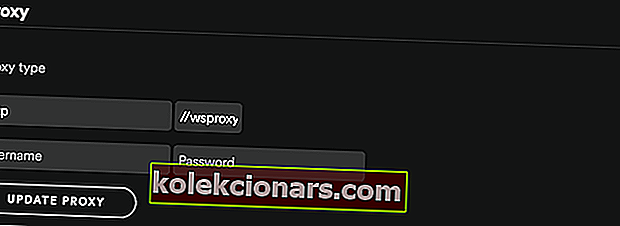Daugelis „Windows 10“ vartotojų bandydami prisijungti prie „Spotify“ susidūrė su 4 klaidos kodu.
Nepaisant visiško veikiančio interneto ryšio, „Spotify“ vartotojai gavo klaidos pranešimą Nėra interneto ryšio. Aptikus interneto ryšį, „Spotify“ bandys automatiškai prisijungti iš naujo.
Klausimas labai vargina „Spotify“ vartotojus, nes, norėdami klausytis mėgstamos muzikos, jie turi mokėti mėnesio abonementą.
Žemiau pateiktame vadove galime pateikti keletą taisymų, kuriuos verta išbandyti. Esame tikri, kad vienas iš šių sprendimų padės išspręsti jūsų problemą.
Ką reiškia „Spotify“ 4 klaidos kodas? Dažnai „Spotify 4“ klaidą sukelia neteisingi interneto ryšio nustatymai, įskaitant DNS ir tarpinio serverio problemas. Retais atvejais šią klaidą taip pat gali sukelti programinės įrangos suderinamumo problemos, pvz., Nesuderinami užkardos parametrai.
Ištaisykite „Spotify“ klaidos kodą 4 atlikdami 5 paprastus veiksmus
- Ištaisykite „Spotify“ klaidą per „Windows“ užkardą
- Išjunkite antivirusinę programą
- Keisti DNS nustatymus
- Ištaisykite 4 klaidos kodą pakeisdami tarpinio serverio nustatymus
- Iš naujo įdiekite „Spotify“
1. Ištaisykite „Spotify“ klaidą per „Windows“ užkardą
Kartais tam tikras programas gali užblokuoti „Windows“ užkarda. Jei „Spotify“ yra užblokuotas, jis neprisijungs prie interneto.
Norėdami rankiniu būdu atblokuoti „Spotify“, turite atlikti šiuos veiksmus:
- Paspauskite mygtuką Pradėti ir atidarykite Valdymo skydą
- Spustelėkite Sistema ir sauga> „Windows“ užkarda
- Pasirinkite „Leidžiamos programos“
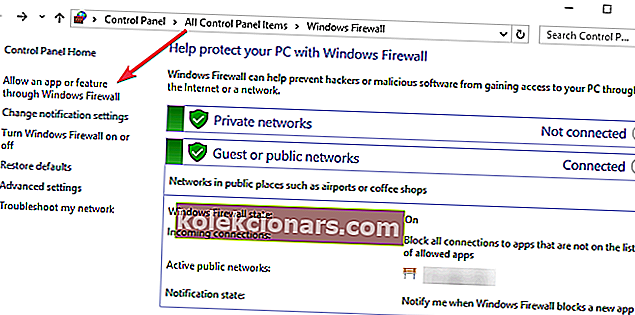
- Suraskite „Spotify“ programą ir pažymėkite jos žymimąjį laukelį
- Spustelėkite Gerai ir pabandykite pamatyti, ar jis dabar veikia
2. Išjunkite antivirusinę programą
Kai kuriais atvejais jūsų antivirusinė programa gali blokuoti „Spotify“ prieigą prie interneto.
Atidarykite antivirusinę programinę įrangą ir raskite nustatymus, suteikiančius galimybę programinę įrangą išjungti.
Patikrinkite, ar antivirusinės programos išjungimas neturėjo jokio poveikio „Spotify“. Jei tai neveikė, būtinai vėl įjunkite antivirusinę programą.
- SUSIJ :S: 6 geriausi neriboto galiojimo antivirusiniai įrankiai [2019 sąrašas]
3. Pakeiskite DNS nustatymus
Pabandykite pakeisti DNS nustatymus. Kartais „Spotify“ neatpažįsta jūsų DNS, todėl geriau rankiniu būdu įvesti kitą DNS serverio adresą.
Pakeiskite savo DNS nustatymus, kaip aprašyta toliau pateiktame vadove:
- Paspauskite mygtuką Pradėti ir atidarykite Valdymo skydą
- Spustelėkite Tinklas ir internetas> pasirinkite Tinklo ir bendrinimo centras
- Pasirinkite Keisti adapterio nustatymus
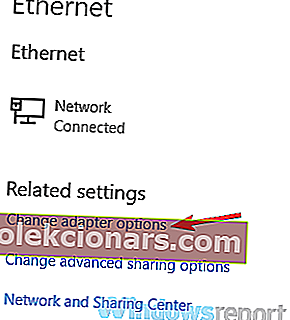
- Atidarykite savo aktyvų tinklo adapterį> spustelėkite Ypatybės
- Spustelėkite interneto protokolo 4 versiją (TCP / IPv4)> pasirinkite Ypatybės
- Pasirinkite Naudoti šiuos DNS serverio adresus
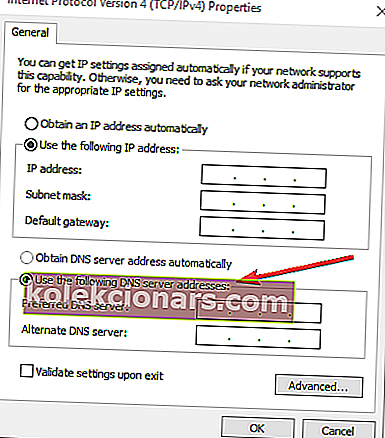
- Nustatykite Pageidaujamą DNS serverį į 8.8.8.8> Alternatyvus DNS serveris į 8.8.4.4
- Spustelėkite Gerai> patikrinkite, ar „Spotify“ problema buvo ištaisyta.
- SUSIJ:: 10 geriausių muzikos atpažinimo programinės įrangos, kurią galite įdiegti savo kompiuteryje
4. Ištaisykite „Spotify 4“ klaidą keisdami tarpinio serverio nustatymus
Kai kurie vartotojai pranešė, kad pakeitus tarpinio serverio nustatymus programoje „Spotify“ klaida buvo pašalinta.
Norėdami naudoti šią pataisą, atlikite kitus veiksmus:
- Atidarykite „Spotify“ programą> eikite į langą Nustatymai
- Spustelėkite Rodyti išplėstinius nustatymus
- Tarpinio serverio nustatymuose išskleidžiamajame meniu pasirinkite Automatinis aptikimas> spustelėkite Atnaujinti tarpinį serverį
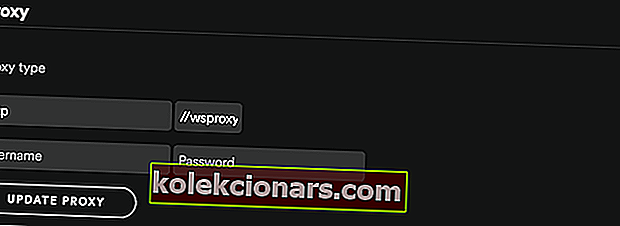
5. Iš naujo įdiekite „Spotify“
Jei nė vienas iš aukščiau išvardytų metodų jums netiko, pabandykite pašalinti programą ir vėl iš naujo įdiegti.
Prieš bandydami iš naujo įdiegti „Spotify“, būtinai sukurkite savo grojaraščių atsarginę kopiją.
Tikimės, kad bent vienas iš mūsų sprendimų padėjo jums ištaisyti „Spotify“ klaidos kodą 4. Jei norite pasiūlyti kitų taisymų, palikite juos toliau pateiktoje komentarų skiltyje.
SUSIJED VADOVAI, KAD TIKRINTI:
- Kaip ištaisyti kažką nepavyko „Spotify“ klaida
- 15 geriausių virtualių muzikos instrumentų programinės įrangos
- 12 geriausių garso įrašymo programinės įrangos, skirtos „Windows 10“